Hvernig á að skoða öll læst númer á Android

Þú lifir annasömu lífi. Það síðasta sem þú þarft eru sölusímtöl eða, jafnvel verra, símtöl frá svindlarum. En þeir geta gerst af og til. Þess vegna er
Ef þú ert aðdáandi skýjageymslupalla (sem við erum svo viss um að þú sért), notarðu líklega Dropbox eða hlýtur að minnsta kosti að hafa heyrt um það. Nú vistarðu mikið af skrám og möppum, hvort sem það er á netinu eða án nettengingar. Það kemur tími þegar þú ert fullur upp á barmi og þarft að sleppa einhverjum skrám svo þú getir búið til geymslupláss. Það er einmitt þar sem þessi frábæri eiginleiki Dropbox sem kallast Smart Sync kemur við sögu. En hvað ef einn góðan veðurdag finnurðu að dropbox snjallsamstillingin virkar ekki?
Hvað er Dropbox Smart Sync og hvers vegna ætti mér að vera sama ef það virkar ekki?
Með Dropbox Smart Sync eiginleikanum geturðu geymt skrárnar þínar á netinu sem og á harða disknum þínum. Það besta er að geymslan þín er varðveitt, þessar skrár eru enn í skýinu á netinu og þú getur fengið aðgang að þeim með Windows File Explorer. Hér er samningurinn! Dropbox Smart Sync er eiginleiki í boði fyrir viðskiptavini sem hafa gerst áskrifandi að plús, faglegum, stöðluðum eða háþróuðum áætlunum. Þannig að ef þú hefur borgað fyrir það og ef það virkar ekki, þá er skynsamlegt að þú verður að skoða málið og við höfum reddað þér.
Leiðir til að leysa Dropbox Smart Sync vandamál
Við mælum eindregið með því að þú prófir þessi skref í þeirri röð sem þau eru nefnd hér að neðan -
Skref nr 1: Hvítlista Dropbox í öryggis- eða vírusvarnarforritinu þínu
Í aðstæðum í dag er öflugur vírusvarnarhugbúnaður nauðsynlegur fyrir Windows 10 tölvuna þína. Það verndar þig ekki bara fyrir vírusum heldur jafnvel lausnarhugbúnaði, spilliforritum og nokkrum öðrum mismunandi ógnum. En þú gætir þurft að gera smá lagfæringu ef þú lendir í því að Dropbox snjallsamstilling virkar ekki. Þú verður að hvítlista það. Segjum að þú sért að nota Windows Defender sem besta vírusvarnartæki, allt sem þú þarft að gera er -
Skref nr 2: Hætta og opna Dropbox forritið aftur
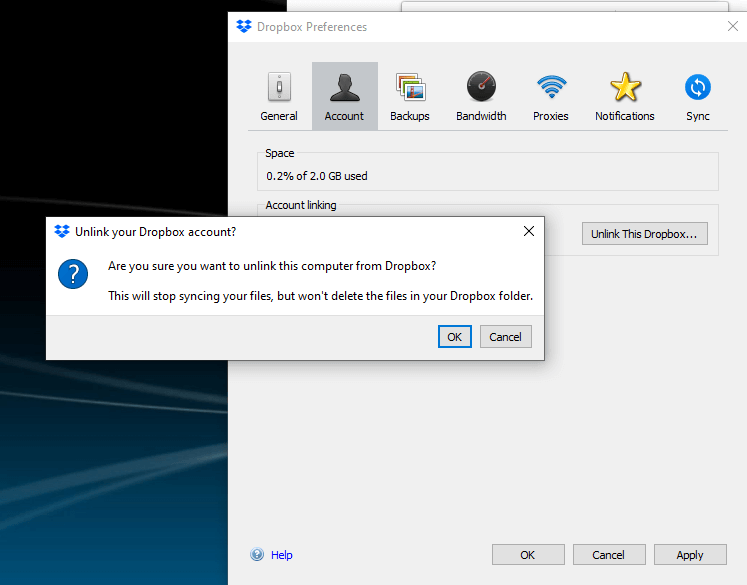
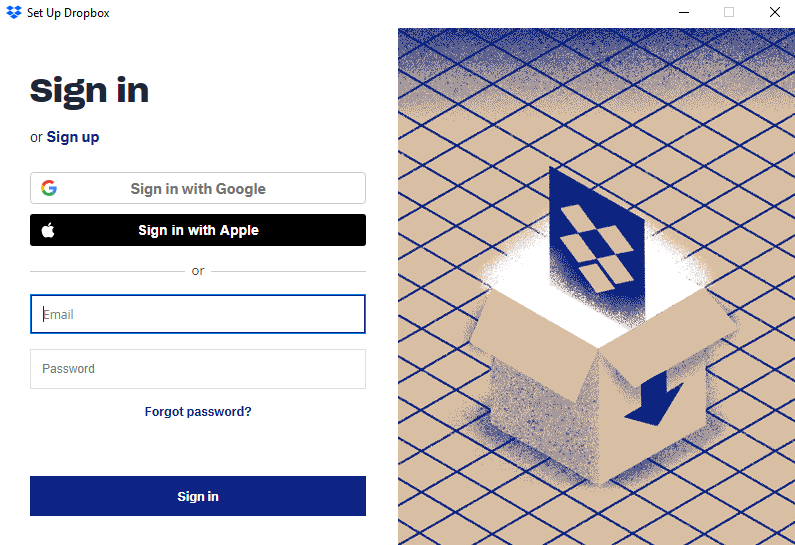
Skráðu þig út af Dropbox reikningnum þínum og skráðu þig inn aftur til að leysa vandamál með Dropbox snjallsamstillingu sem virkar ekki. Skref fyrir þetta eru nefnd hér að neðan -
Skref nr 3: Fljótleg endurræsing
Eftir að hafa prófað skref 1 og skref 2 gæti þurft skjót endurræsingu til að ofangreindar breytingar komist á yfirborðið. Svo, ýttu á Windows takkann, smelltu á aflhnappinn og smelltu síðan á endurræsa. Svo einfalt er það.
Skref nr 4: Settu Dropbox aftur upp með stjórnunarréttindum
Til að leysa Dropbox Smart Sync sem virkar ekki og nokkur önnur vandamál gætirðu þurft að setja Dropbox aftur upp með stjórnandaréttindum.
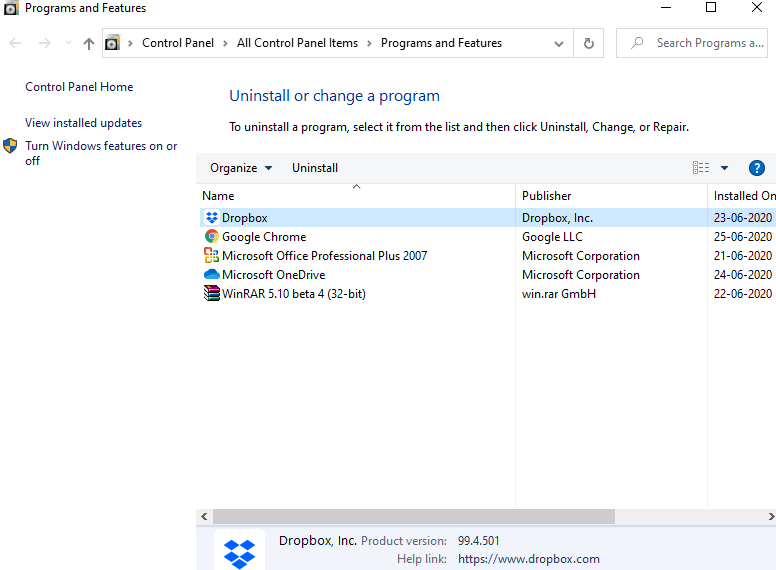
Þetta skref er til að tryggja að ekkert af leifum gamla Dropbox sé til staðar á skjáborðinu þínu eða fartölvu -
Skref nr 5: Mundu að uppfæra Windows 10 tölvuna þína og eignast alla nýjustu plástrana
Við höfum þegar fjallað um ítarlega og yfirgripsmikla handbók um hvernig þú getur athugað Windows 10 skjáborðið eða fartölvuna þína fyrir nýjustu uppfærslur og öryggisplástra. Gakktu úr skugga um að þú farir í gegnum bloggið og uppfærir Windows 10 tölvuna þína. Ef þú ert að vinna á Windows 7 gætirðu viljað íhuga að uppfæra það í Windows 10. Svona geturðu uppfært Windows 7 í Windows 10 ókeypis .
Gengu ofangreindar lausnir upp fyrir þig
Ef þeir gerðu það, gefðu okkur þumalfingur upp í athugasemdahlutanum hér að neðan og ef þú festir þig á einhverjum tímapunkti þarftu bara að senda okkur athugasemd og við munum vera í því. Haltu áfram að lesa Systweak bloggið til að fá meira slíkt úrræðaleitarefni fyrir öll forrit og eiginleika sem tengjast hversdagstækni. Þú getur líka náð í okkur á Facebook og YouTube .
Þú lifir annasömu lífi. Það síðasta sem þú þarft eru sölusímtöl eða, jafnvel verra, símtöl frá svindlarum. En þeir geta gerst af og til. Þess vegna er
Hisense er eitt af efstu sjónvarpsmerkjunum með mikið úrval af gerðum sem henta mismunandi þörfum og smekk. Flest nútíma Hisense sjónvörp eru með snjöllum eiginleikum, eins og
.MOV skrár, tegund myndbandssniðs þróað af Apple, eru í miklum metum fyrir hágæða myndbands og hljóðs. Það er svo gott þessi fagmaður
Þótt Windows 11 eigi að vera notendavænna stýrikerfi en forverar þess, þá fylgja því nokkrar óvæntar breytingar. Ekki síst,
Kannski ertu að leysa nettengingarvandamál fyrir tiltekið forrit og þarft að athuga hvort tengiaðgangur þess sé opinn. Hvað ef þú þarft
Viltu fjarlægja Microsoft Edge af Windows 11 tölvunni þinni? Og vilt koma í veg fyrir að það setji sig sjálfkrafa upp aftur? Fylgdu þessari handbók.
Microsoft hefur alltaf gert Windows aðgengilegt í nokkrum útgáfum, hvort sem það er Nemandi og Kennari, Home eða Windows 7 og Vistas Ultimate. Windows 10 er nr
Stundum birtast skilaboð um tengingarvandamál eða ógildan MMI kóða og geta verið pirrandi fyrir Android notendur. Þegar ógild MMI kóða skilaboð
Virkar tölvan þín hægar en venjulega? Þetta gæti verið merki um að það sé að ofhitna. Það er algengt mál sem mun gera þig minna afkastamikill þegar þú reynir að reikna út
Þegar tölvan þín er farin að verða sein er það merki um að þú þurfir að losa um pláss. Venjulega er það frábær staður til að byrja að eyða tímabundnum skrám.








